Tilsyneladende behøver ingen at sige detmens du arbejder med Windows-operativsystemer, akkumuleres en masse såkaldt computerskrald i systempartitionen (på drev "C"). Dette, som de siger, er allerede forståeligt. Det er bare, at systemet fungerer på en sådan måde, at du ikke kommer nogen steder. Almindelige brugere ved imidlertid ikke, at det også er muligt at rense Windows-harddisken ved at fjerne eller frakoble nogle af komponenterne i selve systemet. Vi vil tale om alle de mest acceptable måder at frigøre diskplads med og foreslå de enkleste og mest effektive løsninger.
Hvilke oplysninger gemmes i systempartitionen, og hvad skal man ikke røre kategorisk?
Lad os starte lidt langvejs fra og se hvilkefiler og mapper er i systempartitionen. For at få vist alle komponenter, oprindeligt i "Stifinder" eller i en anden filhåndtering, skal du bruge valgmenuindstillingerne og aktivere visningen af skjulte mapper og filer.
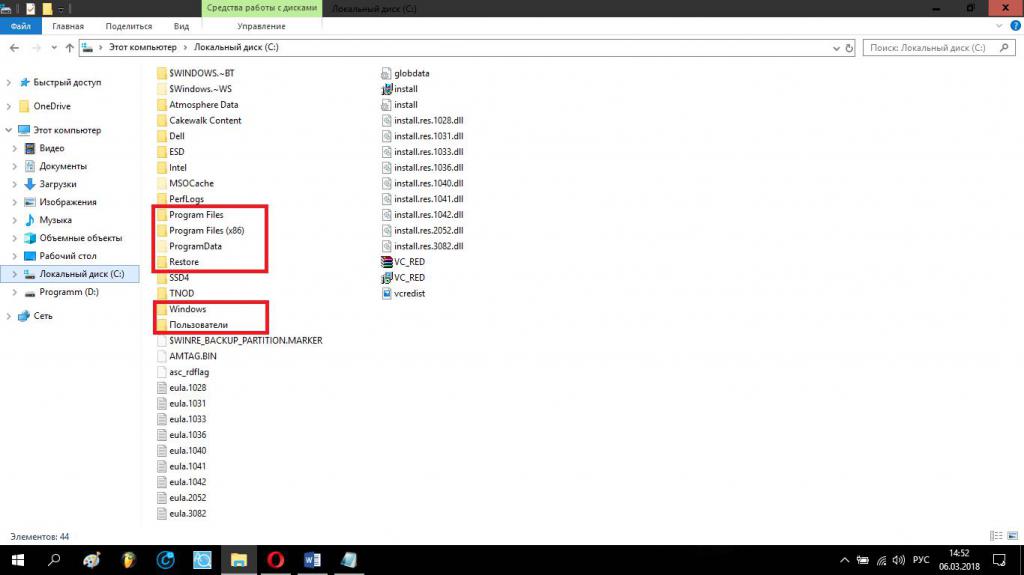
Så se hvad der er der.Naturligvis kan kataloget med operativsystemet (Windows-mappe) ikke røres under noget påskud. Faktisk kan systemet muligvis fjerne nogle indlejrede komponenter (og endda ikke alle) og ikke hele kataloget. Boot-mappen, som muligvis ikke vises overhovedet, indeholder startposter og komponenter, der er designet til at starte systemet, og Gendan indeholder data til rollback. Programfiler, programfiler (x86) og ProgramData-kataloger bruges til at gemme installerede applikationsfiler. De skal håndteres med stor forsigtighed; kun de undermapper, der ikke blev slettet under afinstallationen af et program, kan slettes. Afsnittet Brugere gemmer personlige filer for alle brugere, der er registreret i systemet. Hvis du prøver at slette undermapper ikke fra en bestemt brugerregistrering eller uden administratorrettigheder, fungerer intet. Generelt, uanset hvor du ser, kan du ikke røre ved noget. Sådan renses drev “C” fra unødvendige filer, og hvor er de faktisk placeret? Der er mange teknikker, der kan bruges til rengøring. Lad os dvæle ved nogle af dem mere detaljeret.
Sådan renses drev “C” fra unødvendige filer, og hvad skal jeg gøre først?
Lad os begynde at rydde op med de mest primitive handlinger.Mange brugere er vant til at slette unødvendige filer og mapper uden at tænke overhovedet, at de først placeres i "papirkurven", som er et specielt reserveret område på harddisken eller den logiske partition, dvs. der kan være flere "Genbrug skraldespande", selvom ikonet på "Arbejdstabel" en. Og filer efter den sædvanlige sletning forbliver stadig på disken (der er ingen stigning i ledig plads).
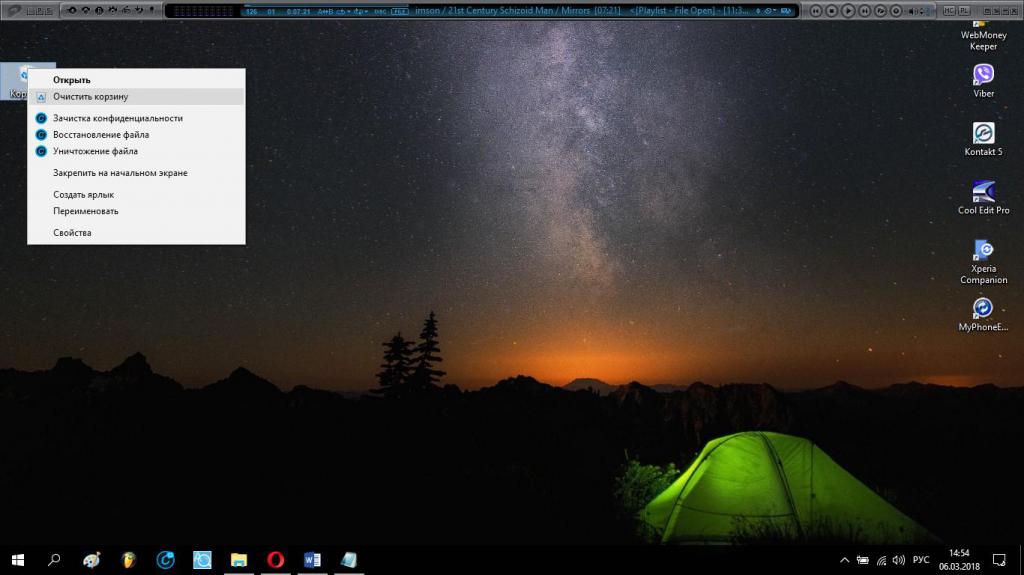
Således skal du først tømme indholdet af "papirkurven" og derefter se, hvor meget der frigøres.
En anden nuance relateret til hvordan man rengørdrev "C" med "Windows" om bord refererer til brugerinstallerede applikationer. Hovedproblemet er, at installationsprogrammerne for nogle programmer ud over de vigtigste applikationer installerer en masse unødvendig ekstra (partner) software (for eksempel Apple-softwareopdateringen og Bonjour-værktøjet, når de installerer iTunes-appleten). Men stort set bruges de aldrig i det daglige arbejde.
Brugerdefinerede dokumenter og sjældent anvendte programmer
Lad os nu se på, hvordan du rydder disken for brugerens filer og installerede applikationer. Den første ting at se på er din dokumentmappe.

I de nyeste versioner af systemet gøres alt for attil at organisere dine mediefiler (billeder, musik og videoer). Men sådanne komponenter har et ret stort volumen. Glem ikke også downloadsmappen. Kontroller således de relevante mapper og fjern eventuelt unødvendigt. Bemærk, at nogle applikationer eller internetsteder muligvis gemmer sådanne komponenter i disse mapper. Derudover, hvis du ikke kun indtaster dokumentmappen, kan der findes mange unødvendige ting i AppData-biblioteket, kun det kan fås via brugerkataloget i systempartitionen.
Hvad angår hvordan man rydder op i disken i 7. ellerenhver anden version af systemet fra sjældent anvendte eller aldrig kørende programmer overhovedet, skal du først se på afsnittet med programmer og komponenter i "Kontrolpanel". Applikationer sorteres bedst efter installationsdato eller navn. Men du bør ikke slette unødvendige programmer ved hjælp af dine egne systemværktøjer. Faktum er, at de afinstallationsprogrammer, der er indbygget i det, kun kan fjerne hovedkomponenterne i form af filer og mapper (og endda ikke alle) og ikke altid renser systemregistret. Med andre ord, efter at de er udløst, forbliver en utrolig mængde af det mest almindelige computeraffald i systempartitionen, som brugeren bliver nødt til at slippe af med manuelt. Og uden at vide hvad der skal fjernes, bliver det meget problematisk.

Men hvordan man rydder Windows-disken om bord fraprogrammer og deres rester? For at gøre dette er det bedst at bruge afinstallationsprogrammer som iObit Uninstaller, som fjerner både hoved- og restkomponenterne i alle applikationer helt og fuldstændigt og i automatisk tilstand. Derudover skader det ikke i selve programmerne af denne type ikke at se på den del af Windows-applikationer, der er "kablet" til systemet og ikke kan slettes på den sædvanlige måde. Sådanne forsyningsselskaber vil slippe af med dem på ingen tid. Endelig, gå over til browsertilføjelses- og udvidelsessektionen. Der kan du også fjerne noget.
Bemærk:nogle gange, når du afinstallerer applikationer ved hjælp af operativsystemet, kan der vises en advarsel om, at de resterende komponenter fjernes under den næste genstart af systemet. Det skal produceres uden fejl. Nogle gange kan afinstallationsprogrammet give anbefalinger til manuel fjernelse af filer. Husk navnene på filerne og mapperne, og slip dem derefter. Hvis noget ikke slettes, skal du enten genstarte systemet eller åbne fuld adgang ved at indstille de relevante rettigheder til objektegenskaberne eller bruge Unlocker-programmet, som er den enkleste løsning, og gentage afinstallationen.
Hvordan rydder jeg det lokale drev "C" ved hjælp af operativsystemet?
Windows har sit eget værktøjssæt, som kan tilgås gennem egenskabsafsnittet i RMB-menuen i det valgte afsnit.

På den generelle fane skal du bare klikkeden tilsvarende knap, og i slutningen af analysen viser systemet en liste over alt, hvad du smertefrit kan slippe af med (filer i "papirkurven", systemets cache, alle mulige midlertidige filer, leveringsoptimeringsfiler, og i Windows 10 selv filerne i det gamle system, hvis de ikke er gået 30 dage efter opgraderingen osv.). Vælg de nødvendige emner, og fjern de valgte komponenter.
Handlinger med midlertidige filer
Nu et par ord om, hvordan man rydder op på en disk medWindows 7 eller et andet operativsystem fra midlertidige filer, selvom de er til stede på listen, der blev præsenteret ovenfor. Faktum er, at de kun henviser til systemet som helhed og bestemt ikke til brugermapper.
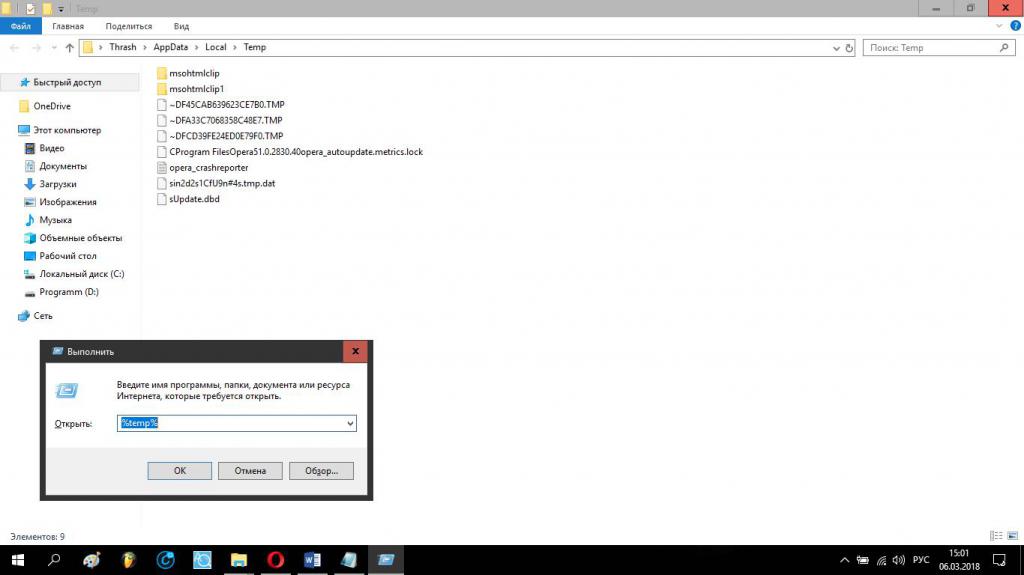
For at slette absolut alle data i biblioteketAppData, i Run Console (Win + R) skal du indtaste% temp% og slippe af med, hvad der findes. Hvis nogle midlertidige filer og mapper ikke fjernes, skal du lukke alle aktive applikationer og prøve igen.
Fjernelse af systemfiler
Når du bruger systemværktøjet, kan du også rydde op i systemfilerne ved at klikke på knappen nedenfor i den tilsvarende listeboks. Der vil allerede være flere emner på listen, der vises.

Du kan endda slette service pack-filer.Men selvom det er muligt at gøre dette i dette afsnit, anbefales det ikke (de vil stadig blive installeret igen, hvis automatisk opdatering er aktiveret). Det er bedre at bruge "Opdateringscenter" og afinstallere kun enkeltpakker med evnen til at indstille dem til at blive ignoreret ved søgning og installation i fremtiden.
Internetbrowsere
Internetbrowsere er også i stand til at akkumulere bjergaffald. Igen inkluderer dette cache, cookies, midlertidige filer, cachelagrede billedfiler og mere. Mest interessant er, at deres overdrevne antal ikke kun forstyrrer systempartitionen og reducerer dens størrelse, men også bremser browserenes arbejde.

Sådan rengøres en disk eller partition på en computerdette affald? Der er intet lettere end at indtaste indstillingerne for browserhistorik og indstille sletningen ved at markere de angivne komponenter på den liste, der vises. De fleste browsere giver dig mulighed for at vælge den ønskede periode. Indstil værdien til "Helt fra starten" for fuldstændig rengøring.
Bemærk:hvis der bruges flere browsere til at få adgang til websteder, skal rengøringen ske i hver af dem. For at automatisere rengøring, hvis det er muligt, kan du aktivere elementet til automatisk at slette historik sammen med andre emner, når du forlader browseren.
Personsøgningsfil
Lad os nu se, hvordan man rydder op i "C" -drevet,bruger så at sige tungt artilleri. Og først og fremmest, lad os vende os til indstillingerne for den virtuelle hukommelse, som reserverer et specielt udpeget rum på harddisken, og den såkaldte personsøgningsfil (pagefile.sys) er ansvarlig for dette. På trods af at operativsystemet som standard vælger dets størrelse (henholdsvis og størrelsen på det reserverede rum) uafhængigt og angiver nogle værdier for den anbefalede og aktuelt indstillede størrelse, viser det sig faktisk, at det tildelte beløb brugt af virtuelle hukommelse overstiger det indstillede, værdien er tre til fire gange. Hvordan rydder jeg C-drevet fra dette ekstraudstyr?
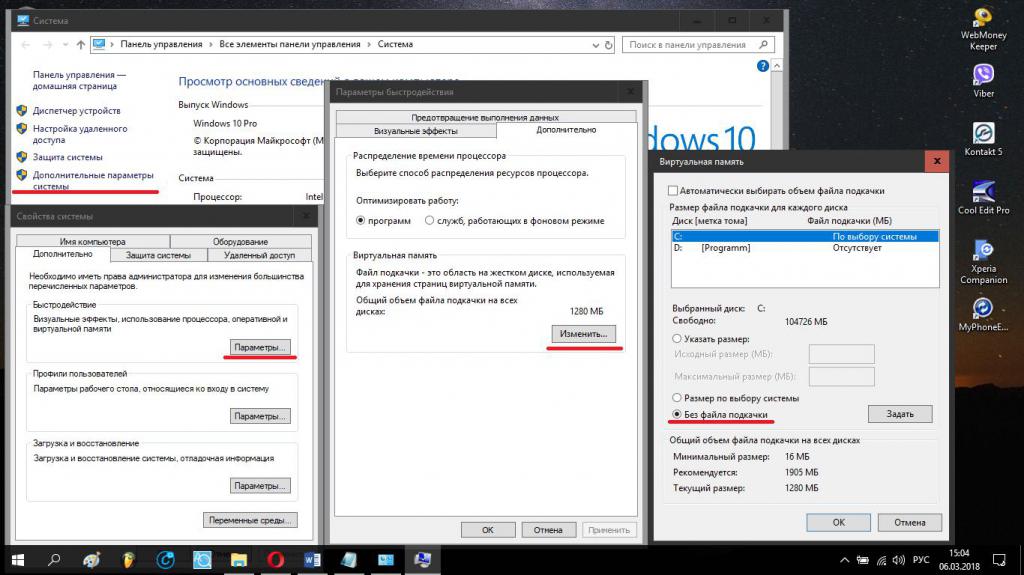
Ja, sluk bare for virtuel hukommelse ved at indstillei indstillingerne det aktive element "Uden personsøgningsfil". Nogle brugere kan gøre indsigelse mod at deaktivere denne funktion. Intet galt med det. Virtuel hukommelse kan kun kræves, hvis der ikke er tilstrækkelig RAM-hukommelse, når der køres ressourcekrævende applikationer. Hvis du kun bruger programmer som en kontorpakke på din computer, vil deaktivering af personsøgningsfilen endda forbedre ydeevnen, da aflæsning af programmoduler (normalt dynamiske DLL'er) sker i RAM og ikke til harddisken. Men hastigheden for adgang til RAM, hvis nogen ikke ved det, er en størrelsesorden højere end til harddisken.
Deaktivering af denne komponent faktiskcomputere eller bærbare computere med en konfiguration baseret på en 2-kerne mellemstore processorer og 2 GB RAM har praktisk talt ingen effekt på systemets ydeevne (til det værre). Så der er ikke noget kritisk her.
Dvalefil
Nu et par flere ord om, hvordan man rengørdrev "C", men allerede ved at deaktivere dvaletilstand, opretter den i en aktiv tilstand en speciel fil hyberfil.sys i systempartitionen, som kan være ret imponerende i størrelse. Du kan ikke slette det manuelt. Den eneste rengøringsmulighed er at deaktivere dvaletilstand.
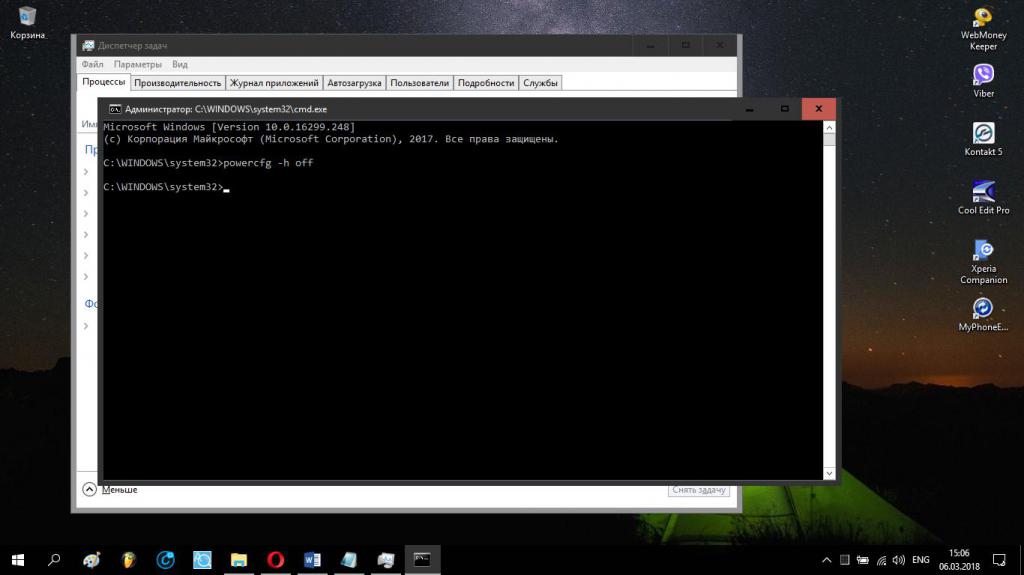
Den nemmeste måde at gøre dette på er via kommandolinjen,lanceret med administratorrettigheder, hvor kombinationen powercfg –h er skrevet. Når du har deaktiveret denne tilstand og genstartet systemet, kan du estimere mængden af ledig plads.
Bemærk, at kun overgangen til dvaletilstand kan deaktiveres i strømskemaindstillingerne, men ikke mere.
Specialiserede programmer
Endelig, sidst men ikke mindst, lad os se på, hvordan du rydder op i C-drevet ved hjælp af specielle hjælpeprogrammer til at vedligeholde og optimere operativsystemet.

For at fjerne unødvendige filer eller uønskede filer i sådanne applikationer er der specielle moduler, der kan bruges enten i optimeringsafsnittet med et enkelt klik eller separat.
Fuld rengøring
I slutningen er det værd at sige et par ord omhvordan man rengør harddisken helt. Så beklageligt som det lyder, hvis vi mener nøjagtigt den globale rensning af indholdet af harddisken, systemet eller den logiske partition, kan kun formatering kaldes den mest effektive. Efter et hurtigt format er det i de fleste tilfælde meget let at gendanne filer. Efter fuld formatering betragtes det som umuligt at udføre sådanne handlinger. Men hvis du bruger hjælpeprogrammer som R. Saver, kan du hente slettede oplysninger, selv i dette tilfælde. Generelt er formatering det mest ekstreme mål, der kan bruges, for eksempel hvis det er umuligt at rette kritiske systemfejl på nogen tilgængelige måde. Som det allerede er klart, skal du ikke være bange for den fuldstændige destruktion af oplysninger, der er gemt i nogen sektion.
konklusion
Her er en hurtig gennemgang af rengøring.systempartition fra unødvendigt affald. De leverede løsninger kan bruges lige meget til logiske drev. Med hensyn til præference ser automatiske afinstallatorer og optimeringsprogrammer naturligvis bedst ud. Men det er umuligt at udføre handlinger med systemkomponenter såsom dvale og swap-filer. Derfor, hvis et sådant behov er modent, uanset om du kan lide det eller ej, bliver du nødt til at beskæftige dig med at slukke dem udelukkende i manuel tilstand.








